Vsebina:
Način 1: Microsoft PowerPoint
Najpogosteje se za delo s predstavitvami na osebnem računalniku uporablja program Microsoft PowerPoint, zato ga predlagamo, da ga obravnavamo najprej. Za integracijo enega projekta v drugega je odgovoren poseben instrument, ki omogoča pravilno postavitev vseh diapozitivov. O njegovi uporabi preberite v celovitem priročniku na naši spletni strani, tako da kliknete na naslov spodaj.
Več: Vstavljanje predstavitve v predstavitev v Microsoft PowerPoint
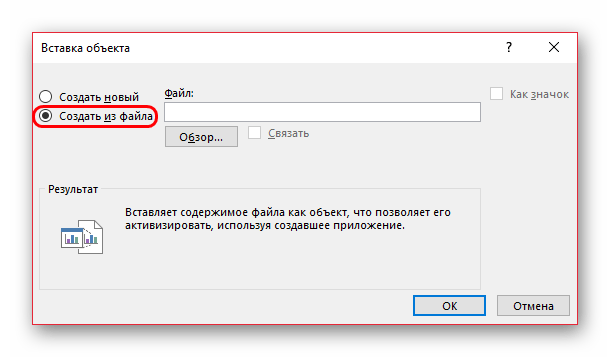
Način 2: OpenOffice Impress
Naslednja metoda vstavljanja predstavitve v predstavitev je uporaba programa z imenom OpenOffice Impress. Ta je prav tako priljubljena kot prejšnja in je na voljo brezplačno, kar omogoča enostavno prenos tistim uporabnikom, ki potrebujejo združitev diapozitivov le enkrat. Pri uporabi te aplikacije naloga izgleda takole:
- Prenesite celoten paket programske opreme OpenOffice s uradne spletne strani.V začetnem oknu ne ustvarjajte novega projekta, temveč pritisnite na gumb "Odpri".
- V novem oknu "Raziskovalec" poiščite prvo datoteko predstavitve in nanjo dvakrat kliknite za odpiranje.
- Takoj po tem razširite spustni meni "Vstavi", kjer izberite zadnjo točko "Datoteka".
- Spet preko "Raziskovalca" izberite drugo predstavitev, ki jo želite vstaviti v prvo.
- Pojavilo se bo meni "Vstavi diapozitive/objekte", v katerem potrdite nalaganje celotnega dokumenta ali razširite seznam diapozitivov, da izberete le potrebne.
- Prepričajte se, da je vstavljanje potekalo uspešno, nato pa izvedite druge urejevalne akcije, če je to potrebno.
- Preko spustnega menija "Datoteka" preidite k shranjevanju projekta, mu dodelite novo ime in izberite mesto na lokalnem shranjevanju.
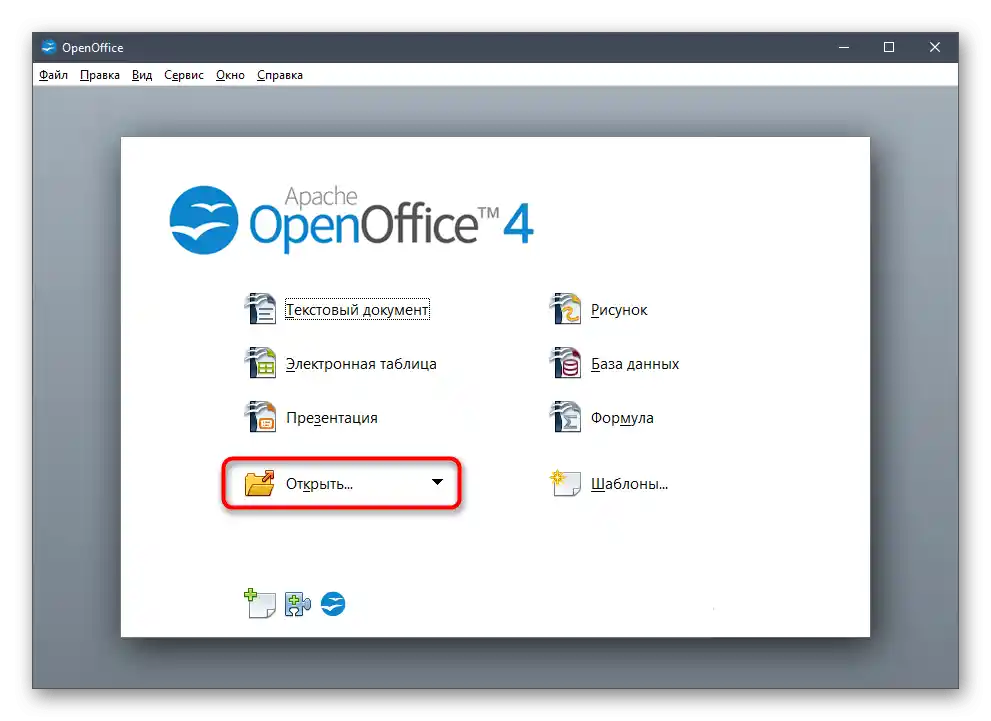
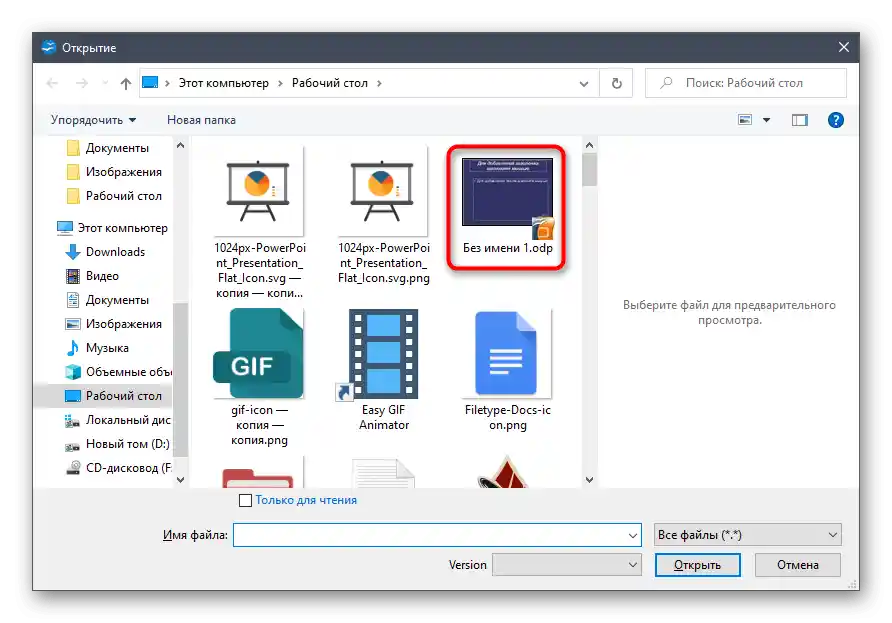
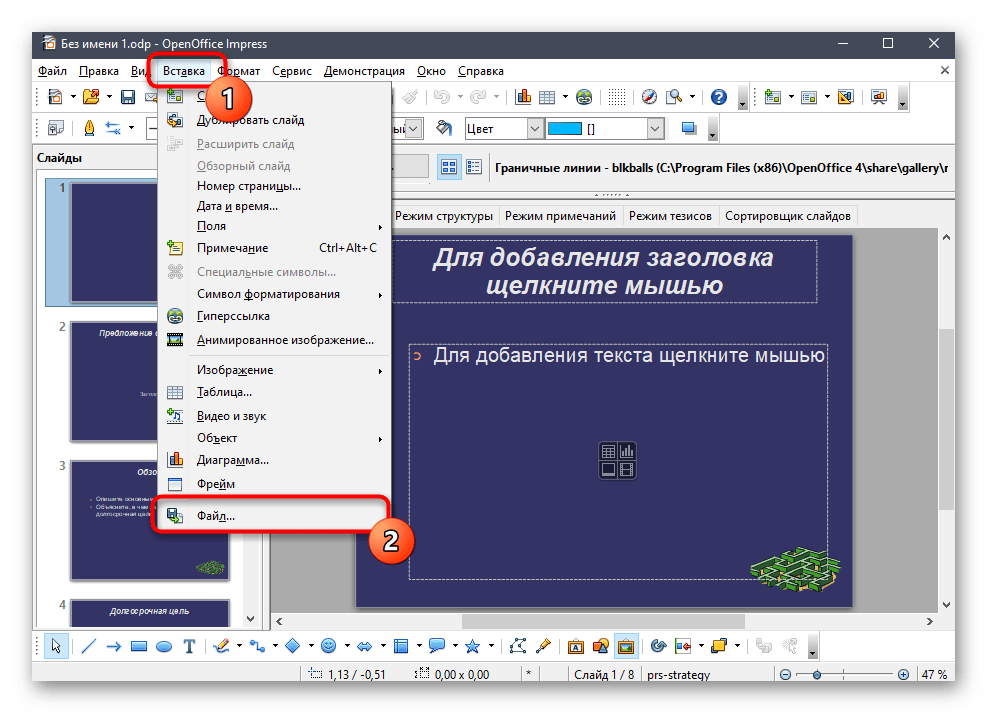
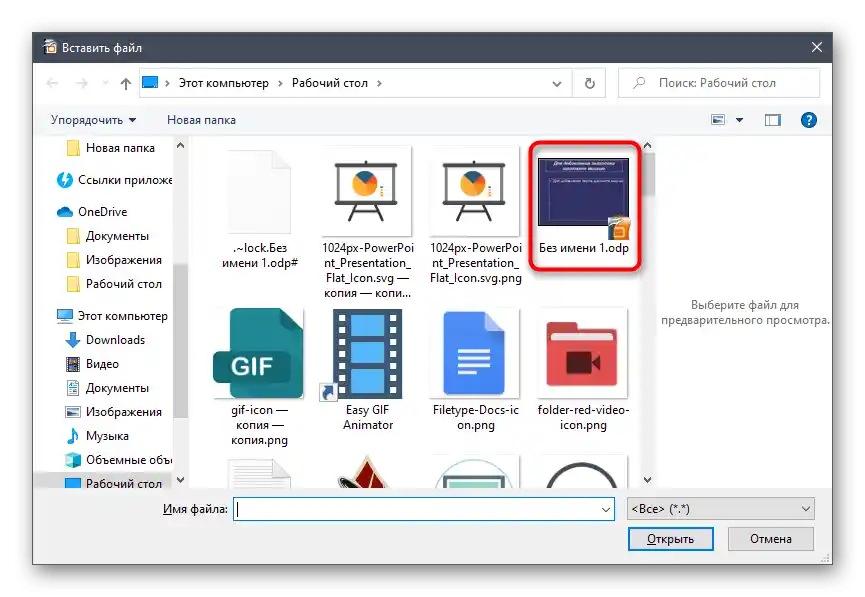
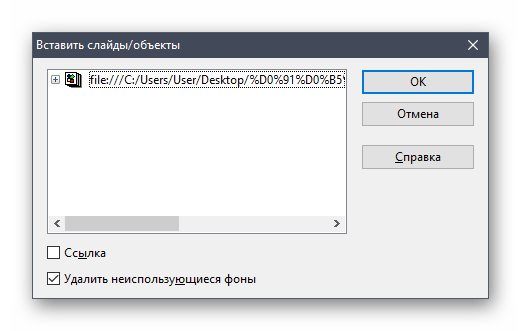
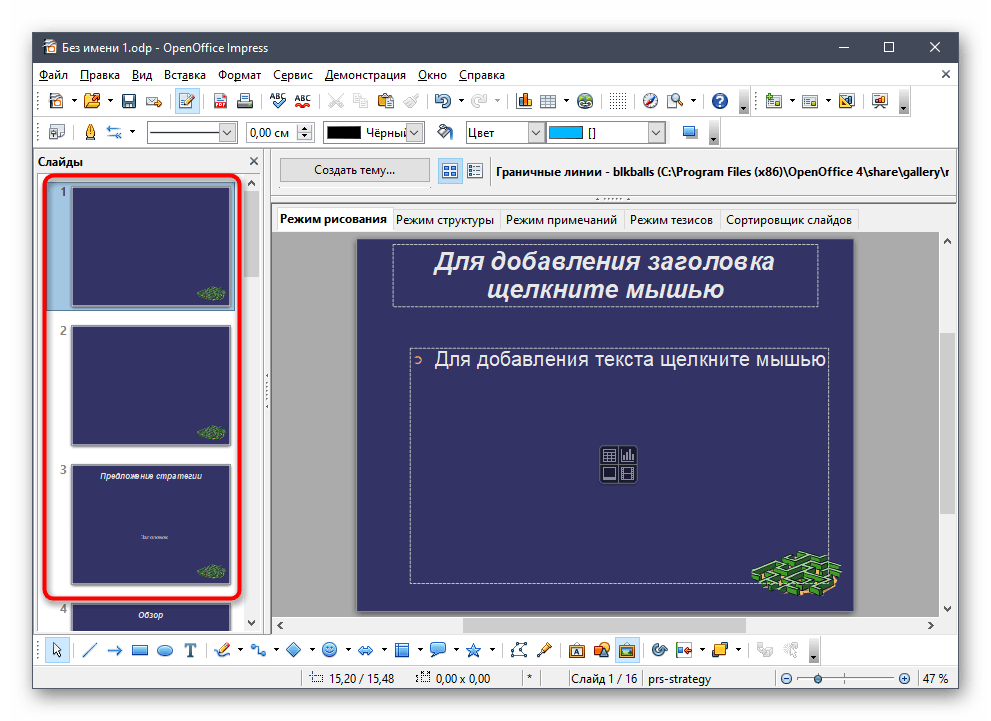
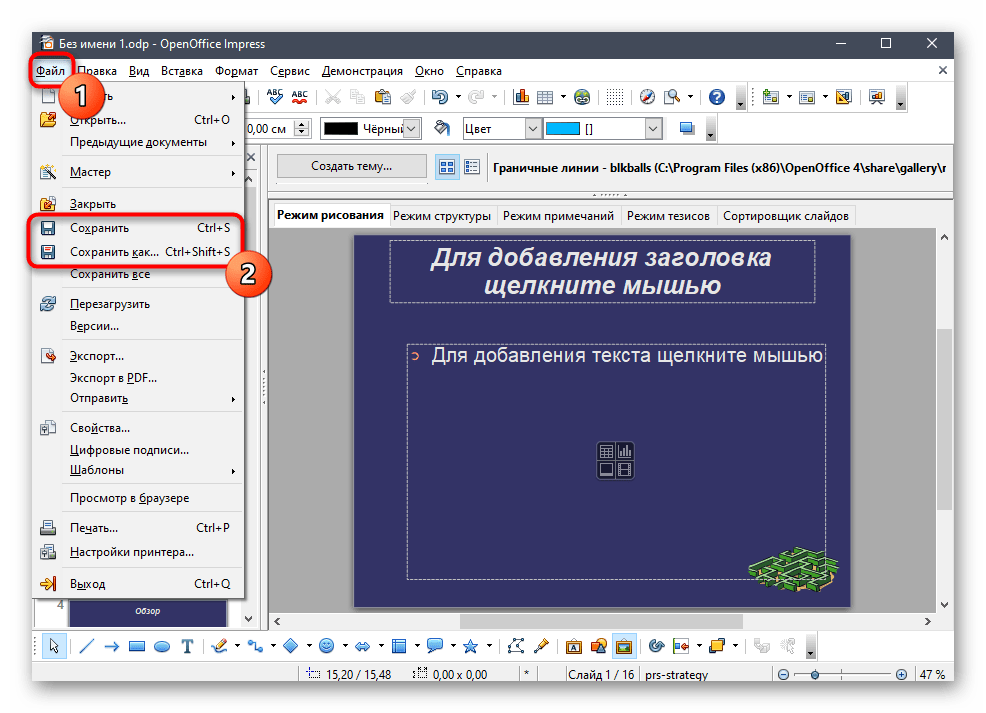
Ni nič, kar bi preprečilo spreminjanje kateregakoli diapozitiva odprte predstavitve, kot je potrebno. Uporabite vgrajena orodja in se lotite shranjevanja dokumenta šele, ko boste prepričani, da je urejanje končano.
Način 3: Sway
Sway je brezplačna rešitev podjetja Microsoft, ki predstavlja majhno orodje, primerno tako za ustvarjanje kot tudi za urejanje predstavitev, biltenov in različnih dokumentov. To programsko opremo podpira le format DOCX ali PDF, kar je potrebno upoštevati pred začetkom dela.Če so predstavitve v enem od takšnih formatov, jih združite na naslednji način:
Pojdite na prenos Sway z uradne strani
- Omeniti je treba, da lahko Sway prenesete z uradne strani preko zgornje povezave, prav tako pa tudi v trgovini Microsoft Store, ki je dostopna uporabnikom Windows 10.
- Po zagonu začnite dodajati prvo predstavitev, tako da kliknete na "Začnite z dokumentom".
- V oknu "Raziskovalec" poiščite datoteko in nanjo dvakrat kliknite z levim gumbom miške, da jo odprete.
- Počakajte, da se projekt oblikuje v programu za oblikovanje.
- Nato preidite v razdelek "Vstavi".
- V bloku "Moja vsebina" kliknite na ploščico "Moja naprava".
- Poiščite drugo datoteko s predstavitvijo in jo prav tako odprite.
- Zaprite razdelek "Vstavi", tako da kliknete na križec v zgornjem desnem kotu.
- Za uvoz vsebine dokumenta kliknite na ustrezno zavihek v novem bloku.
- Čakajte na zaključek obdelave datoteke — to bo trajalo dobesedno eno minuto.
- Uporabite oblikovalnik za ogled končnega rezultata ali takoj predvajajte predstavitev.
- Ko je pripravljeno, odprite meni, tako da pritisnete gumb s simbolom treh horizontalnih pik, in izberite možnost "Izvozi".
- Določite, v katerem formatu želite shraniti dokument, nato pa zaključite izvoz.
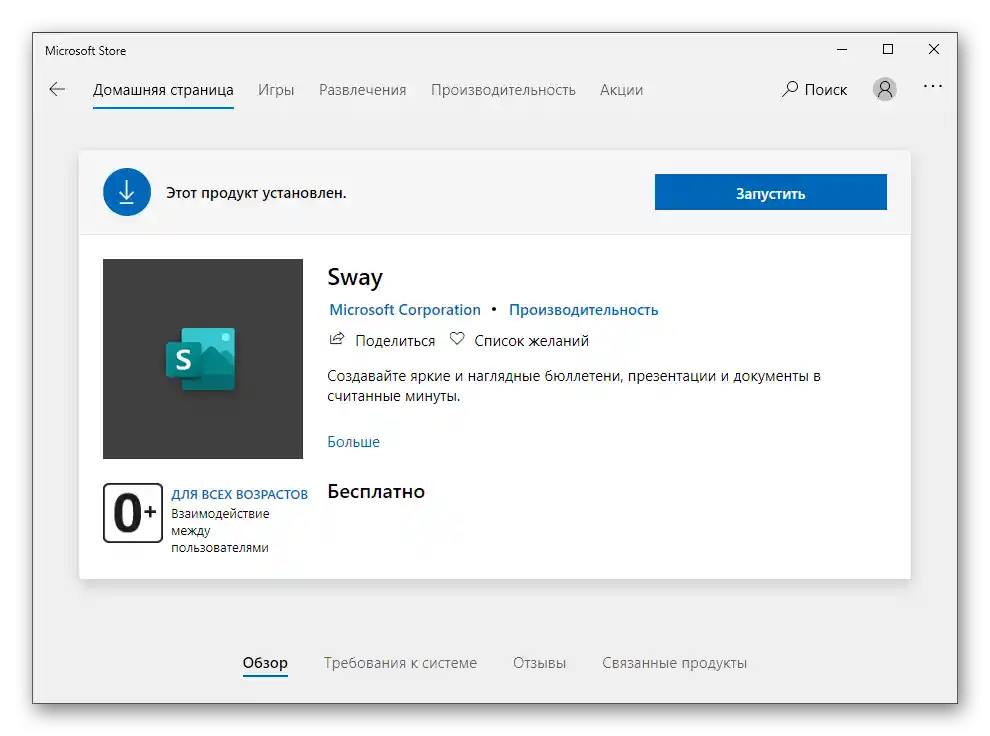
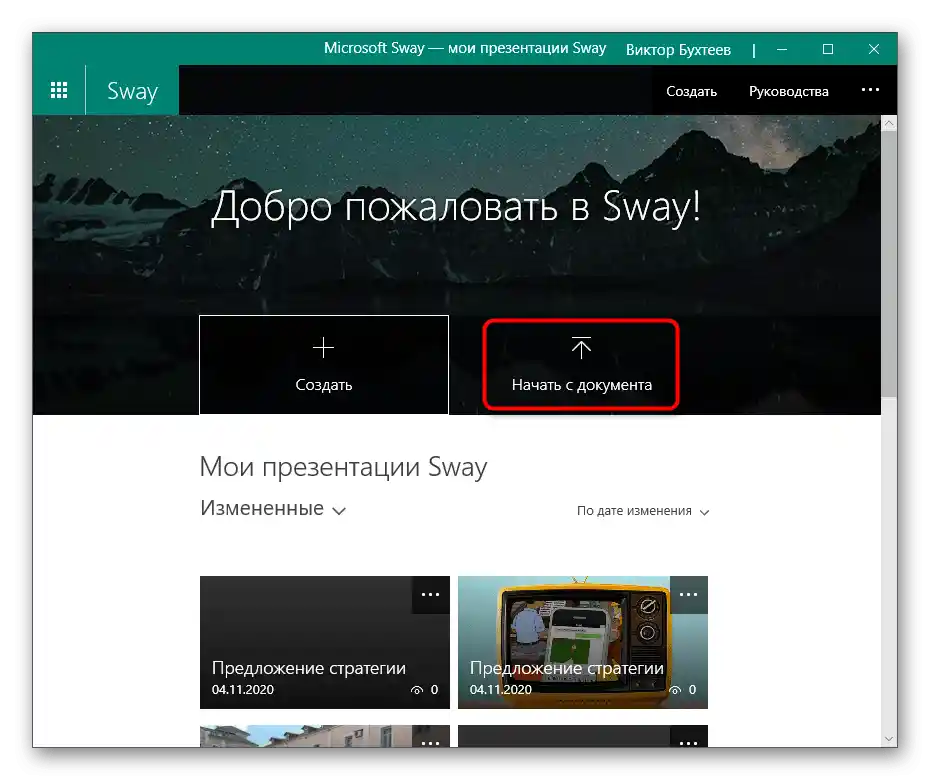
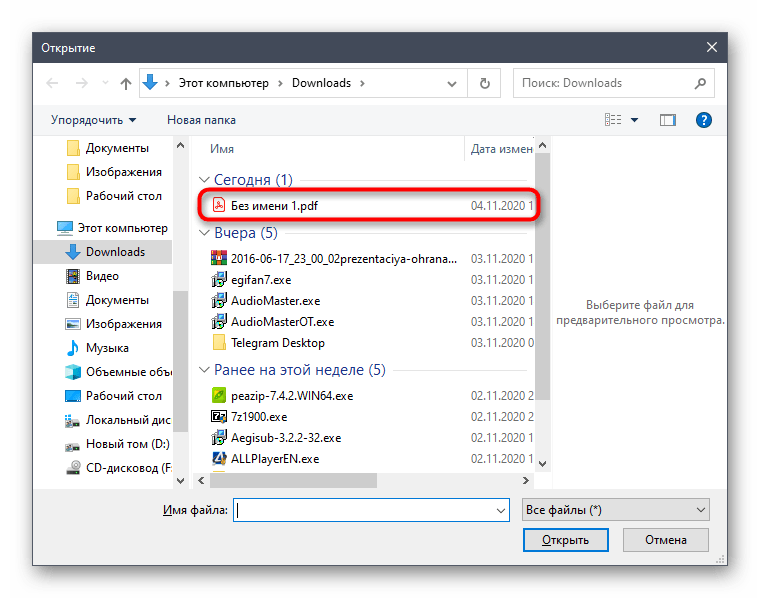
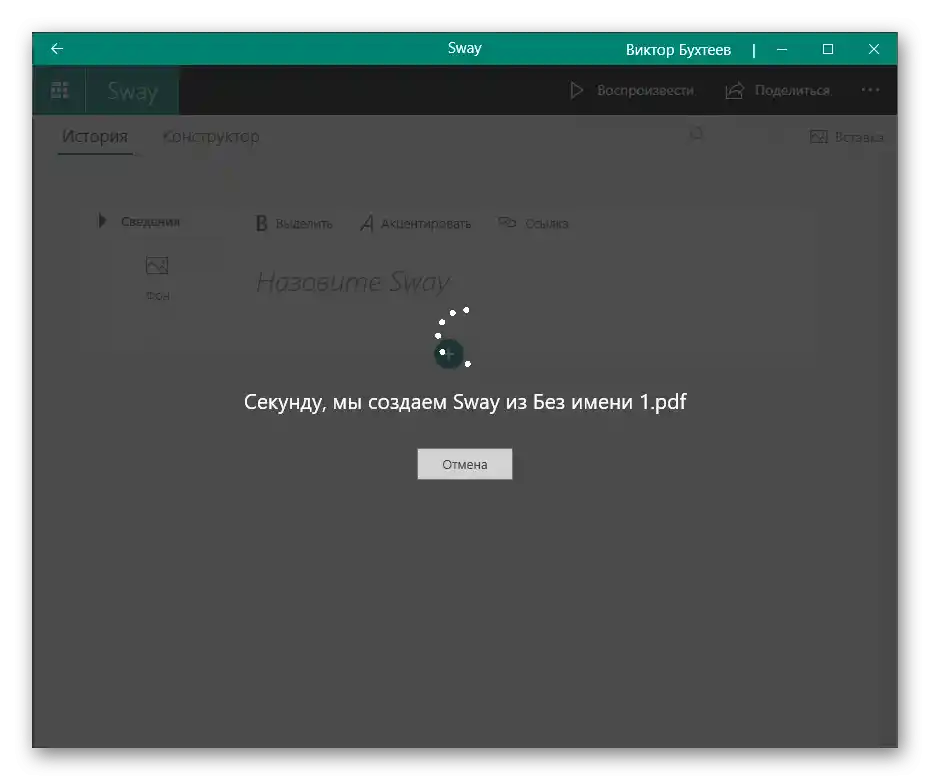
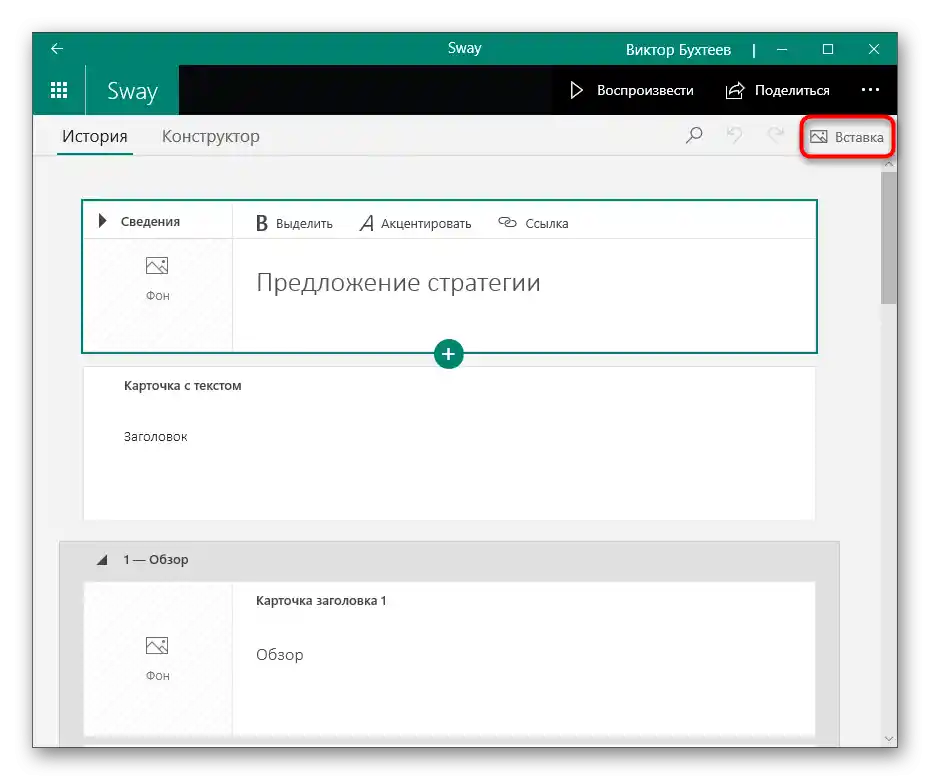
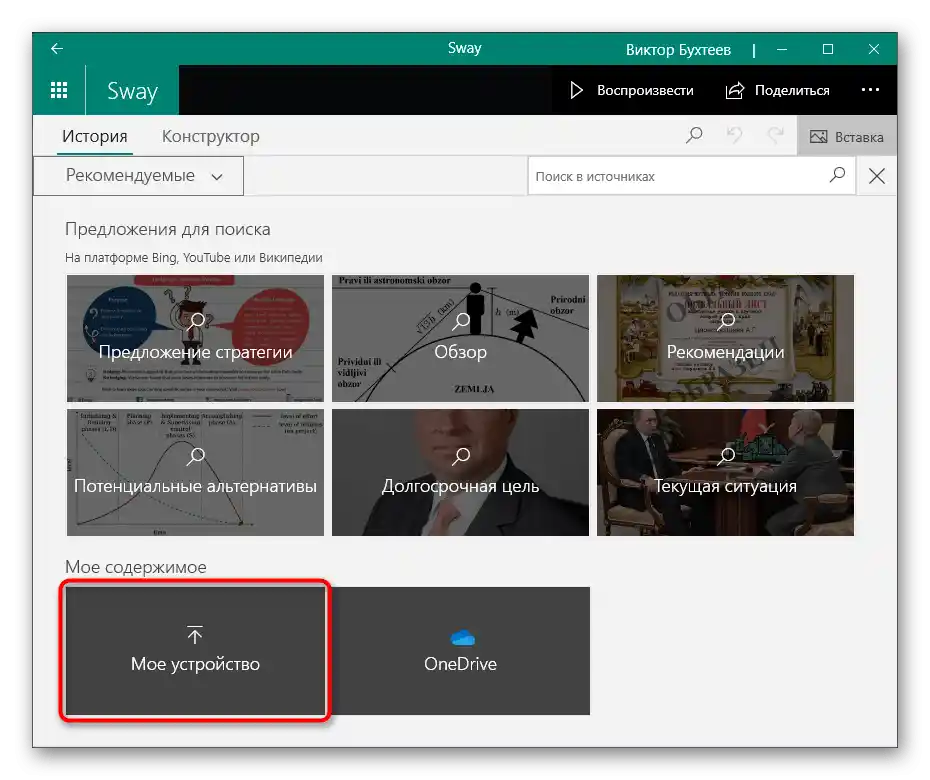
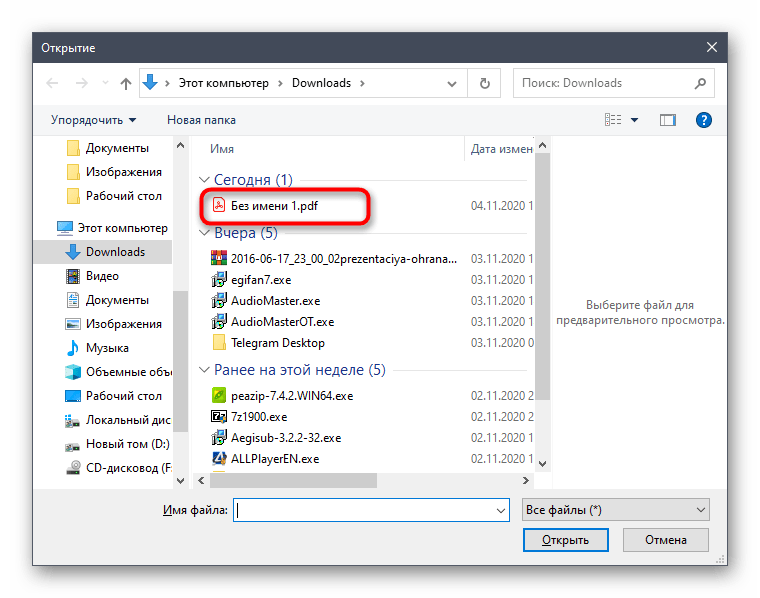
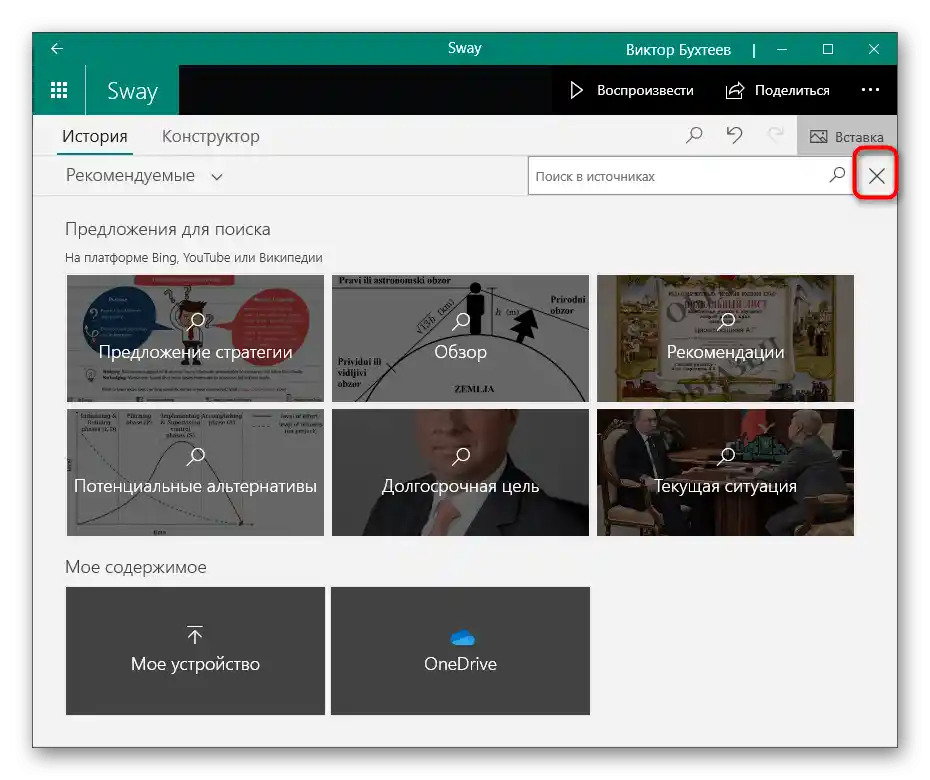
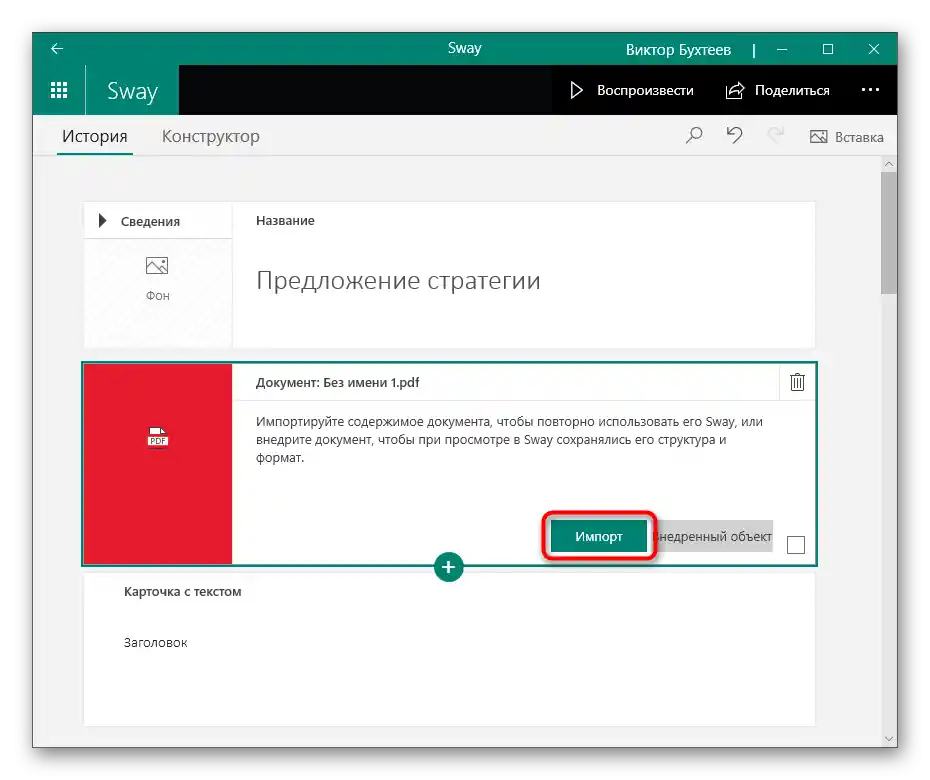
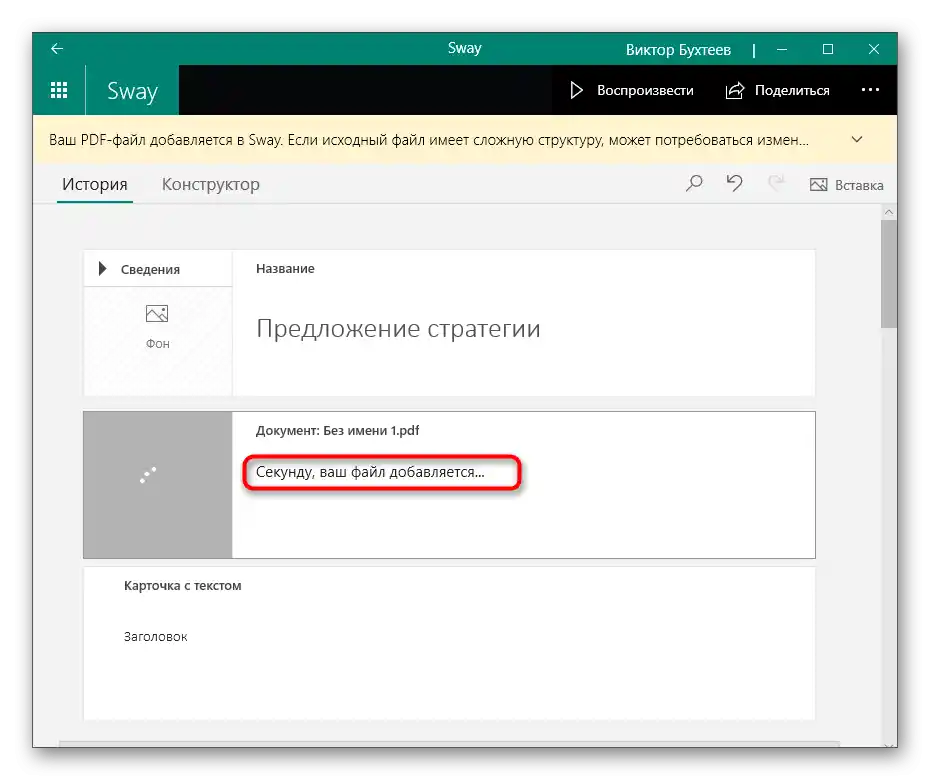
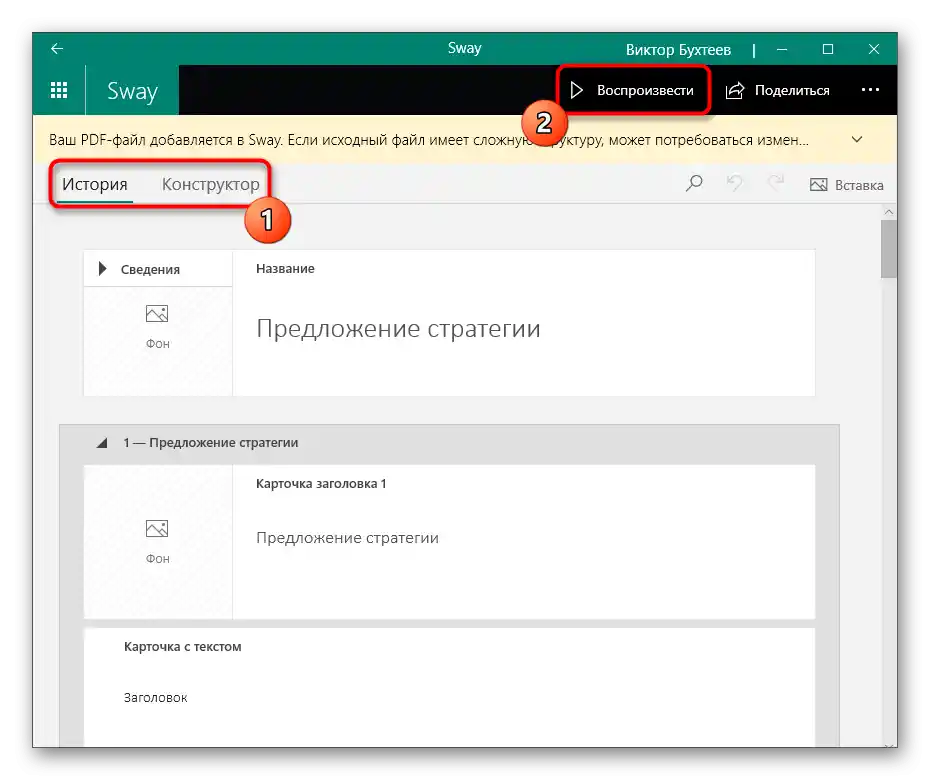
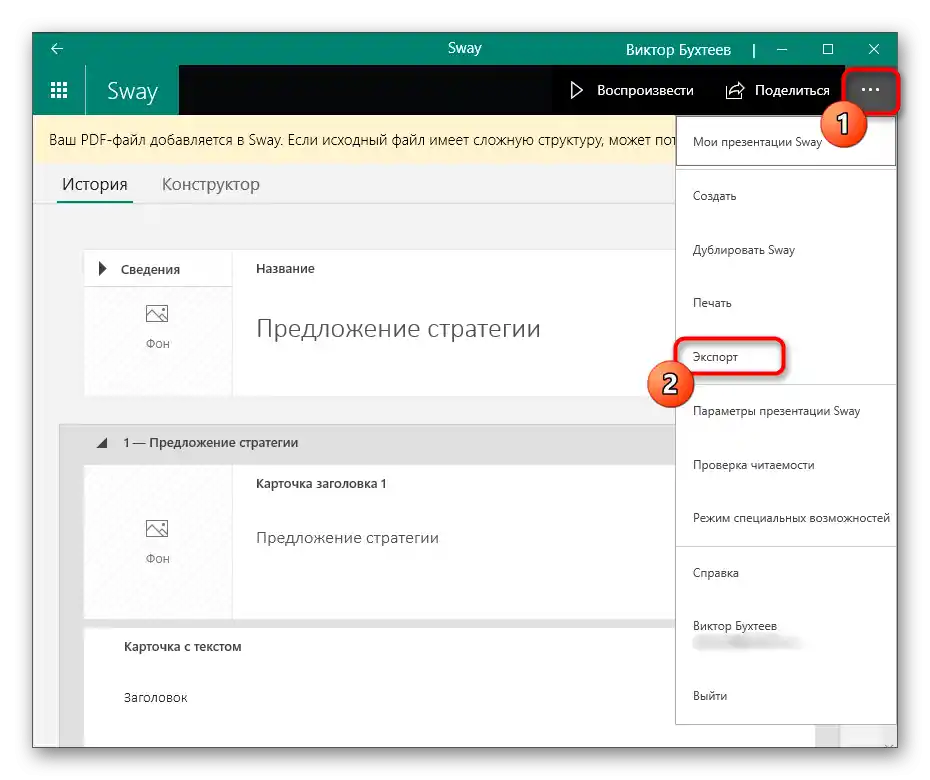
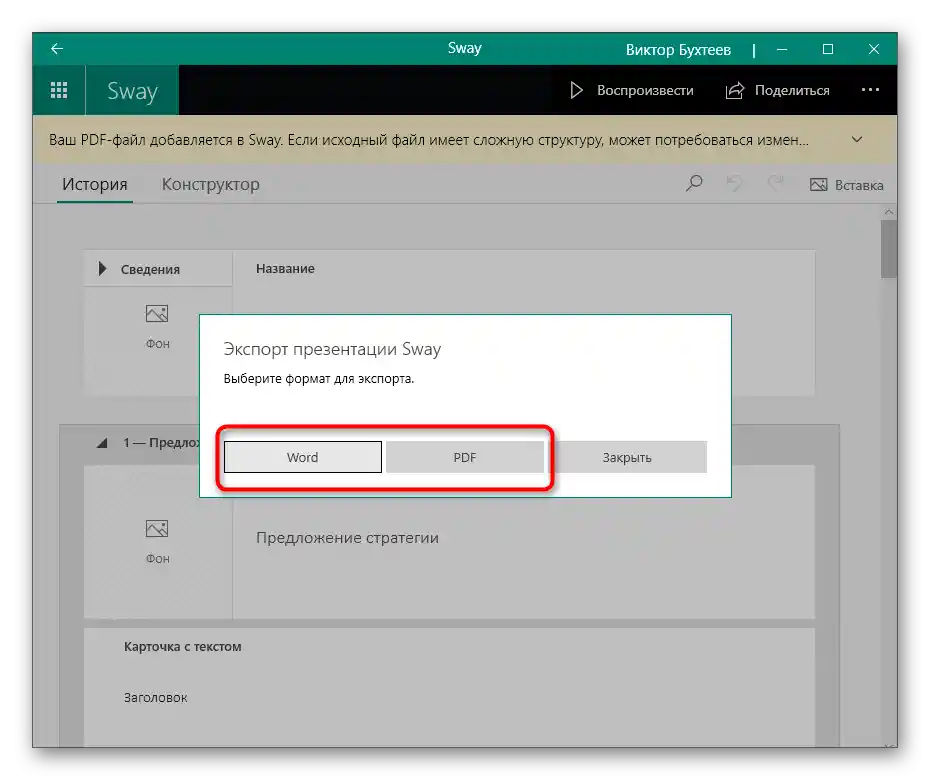
Urejanje vsakega diapozitiva v Sway je mogoče v načinu "Zgodovina", kjer lahko sodelujete z posameznimi bloki. Dodajte slike, videoposnetke, besedilo, vizualno oblikovanje ali pa odstranite nepotrebne strani po združitvi dveh ali več predstavitev v eno.
Način 4: Spletne storitve
Združevanje več predstavitev je mogoče tudi brez uporabe posebnih programov, tako da se obrnete na spletne storitve.Na naši spletni strani je članek o tem, kako ustvarjati predstavitve na takih spletnih mestih, vendar ne obravnava vstavljanja diapozitivov, zato predlagamo, da na kratko razložimo ta postopek na primeru Google Predstavitev.
Pojdi na spletno storitev Google Predstavitev
- Po kliknjenju na zgornjo povezavo boste preusmerjeni na glavno stran spletne storitve Google Predstavitev, kjer začnite delo tako, da izberete ploščico "Prazna datoteka".
- Ko se prikažejo elementi urejevalnika, premaknite kurzor na "Datoteka" in odprite obrazec "Odpri".
- Na zavihku "Nalaganje" poiščite datoteko preko sistemskega "Raziskovalca" ali jo preprosto povlecite v označeno območje.
- Počakajte, da se prva predstavitev naloži.
- Drugo uvozite preko istega spustnega menija "Datoteka", tako da izberete možnost "Uvoz diapozitivov".
- Na enak način povlecite drugo datoteko, iz katere boste izbirali diapozitive za vstavljanje.
- Označite vse ali nekatere strani in potrdite uvoz.
- Pomaknite se navzdol po levem panelu, da se seznanite s seznamom vseh dodanih diapozitivov, po potrebi pa uredite katerega koli od njih.
- Ko končate, se vrnite k že omenjenemu meniju "Datoteka" in shranite predstavitev na računalnik v ustreznem formatu.
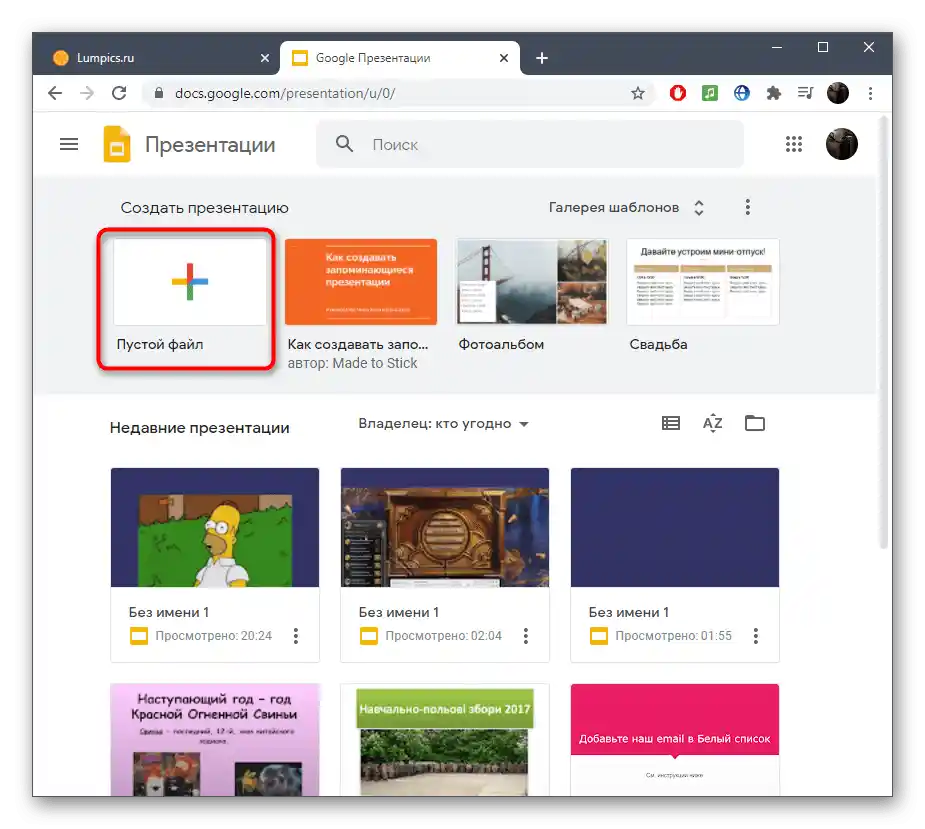
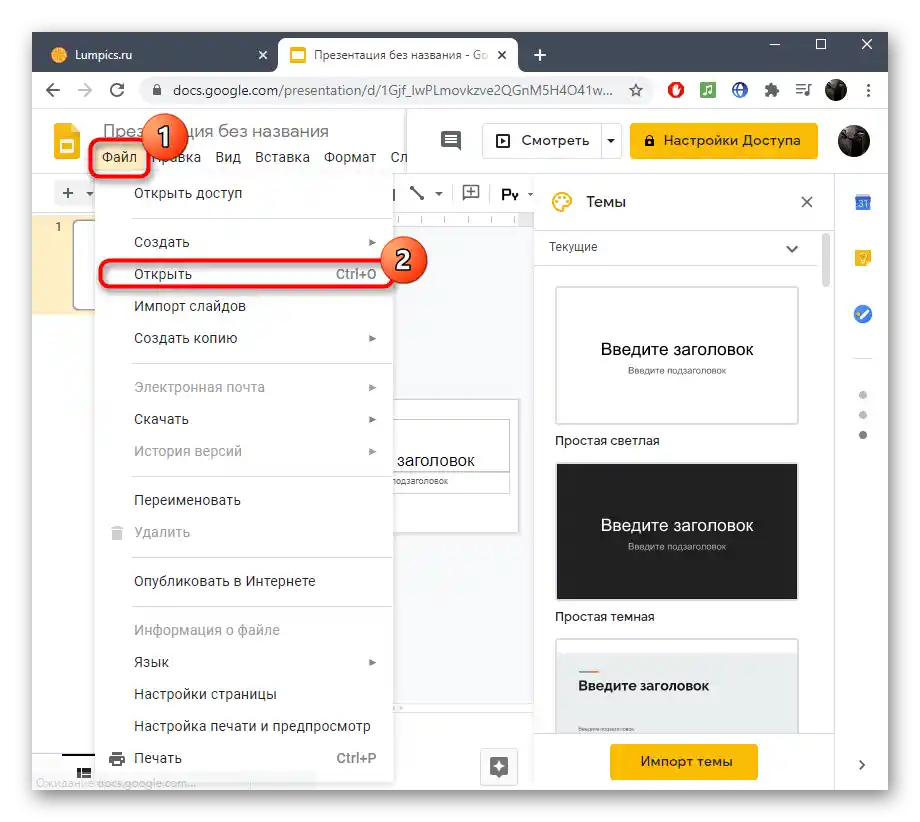
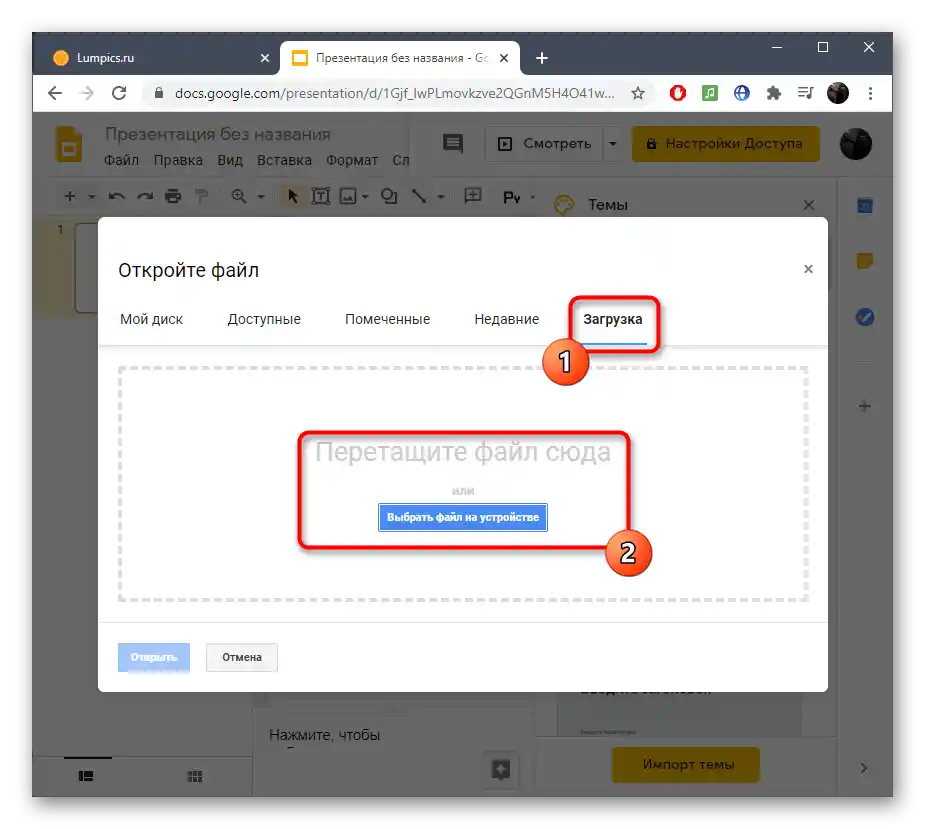
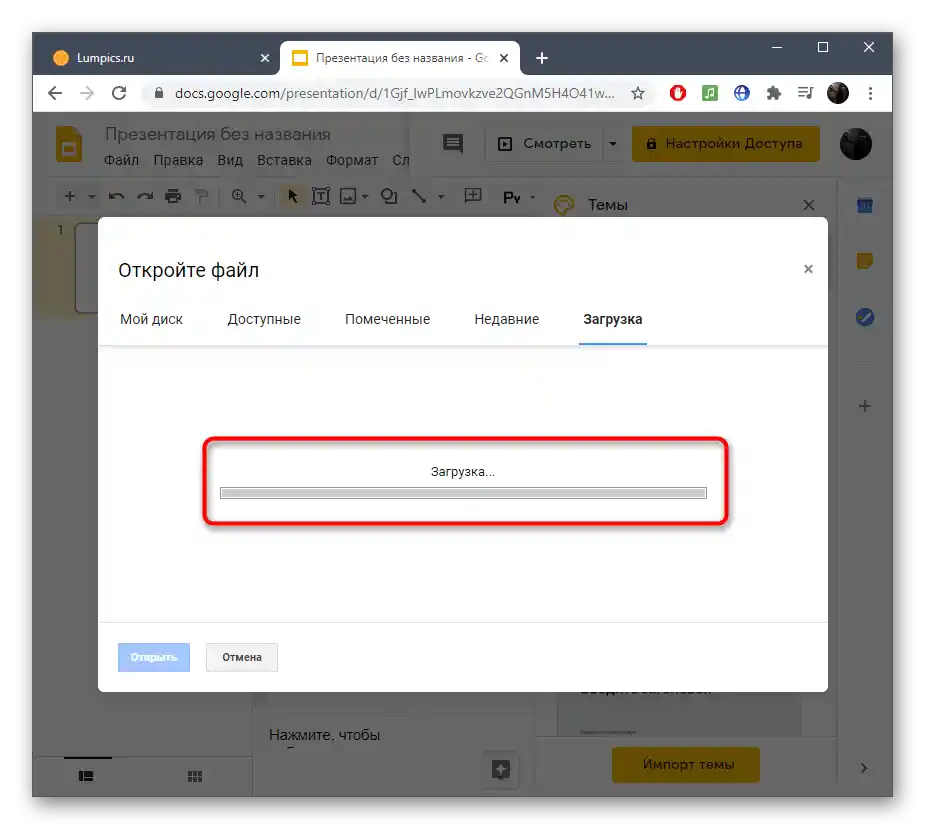
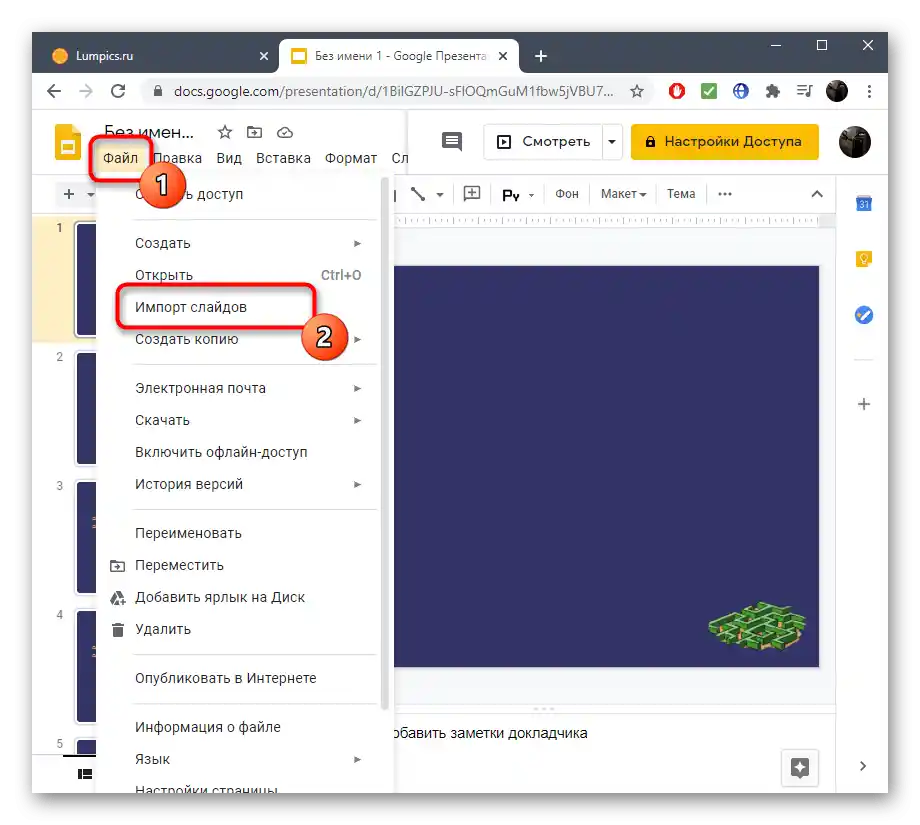
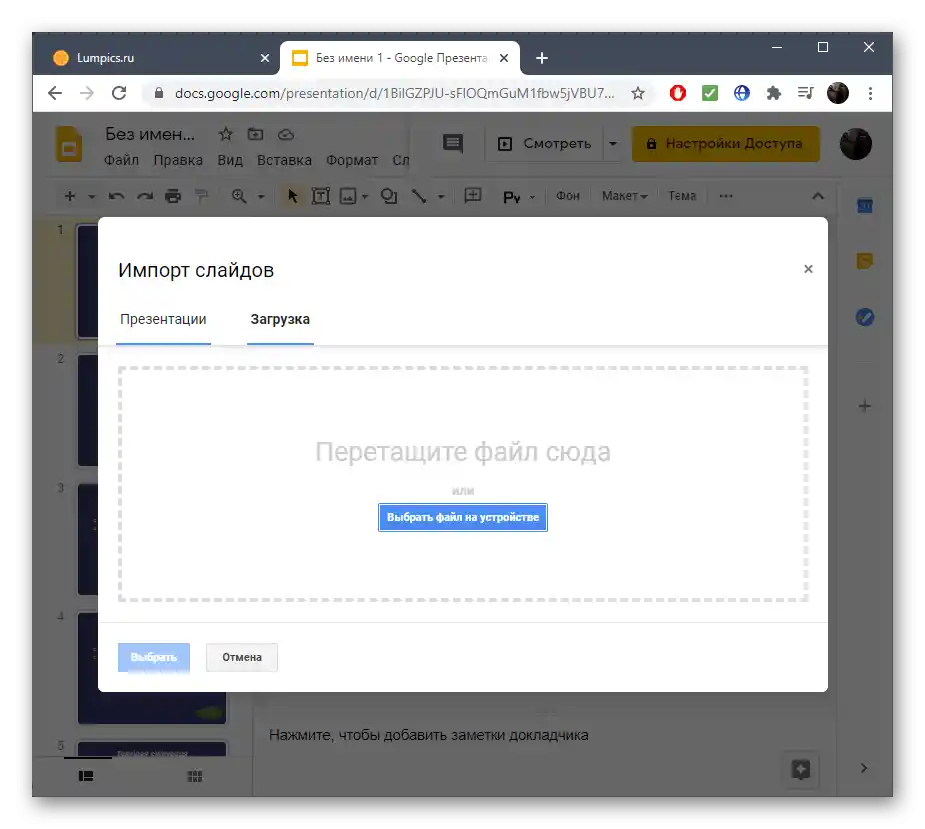
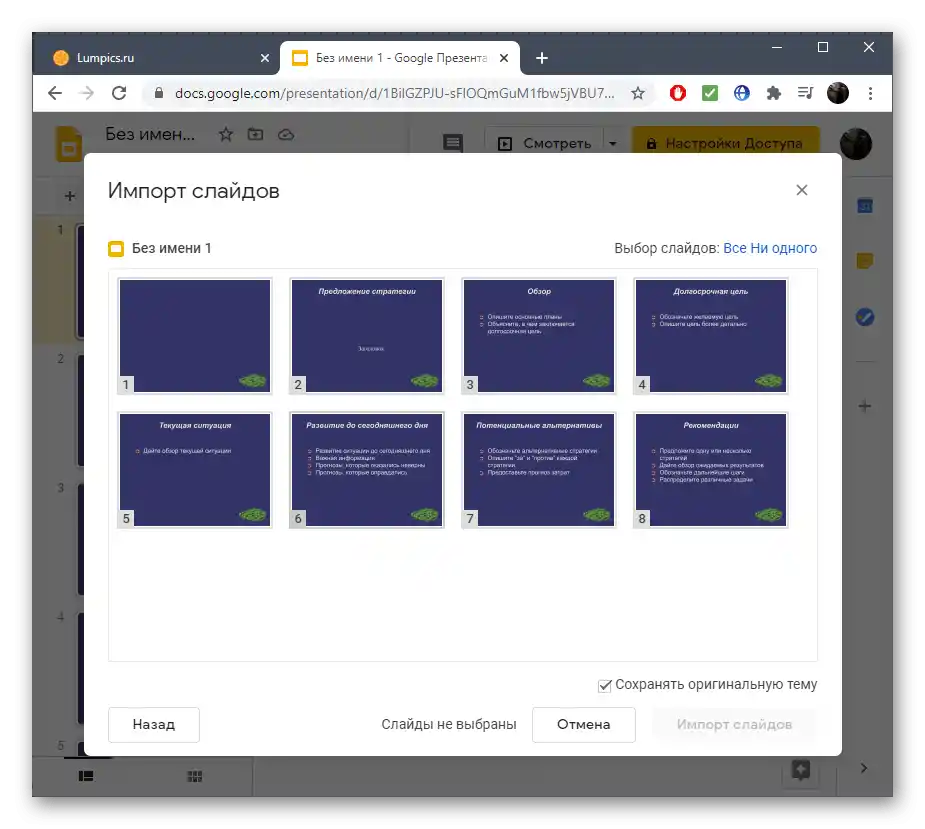
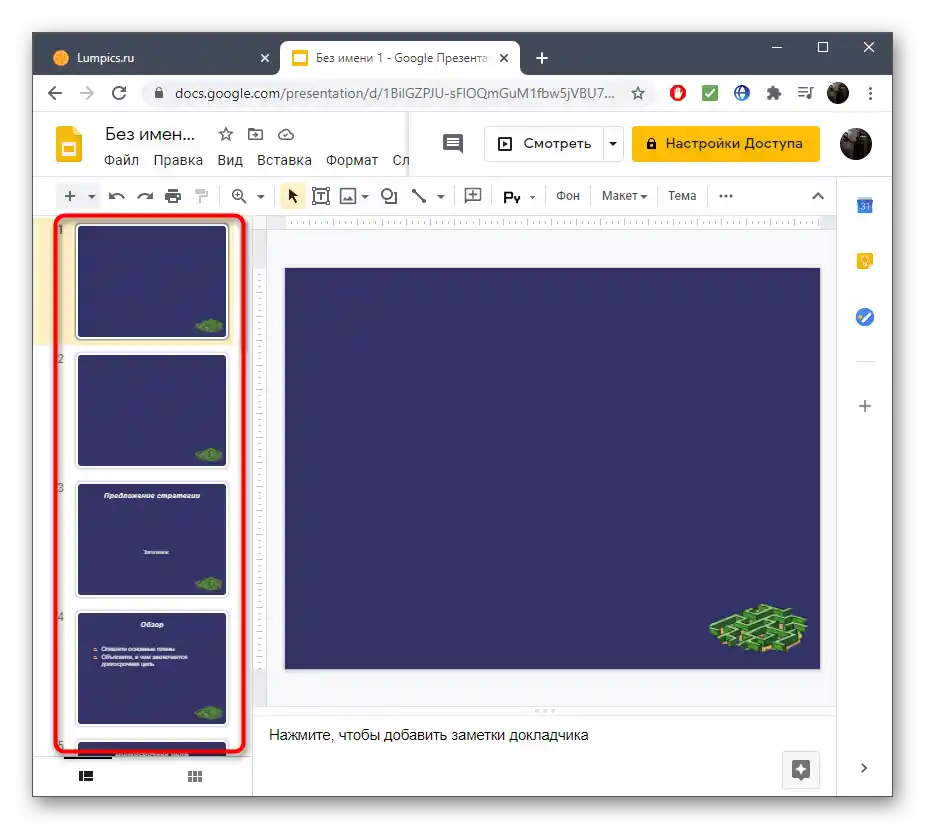
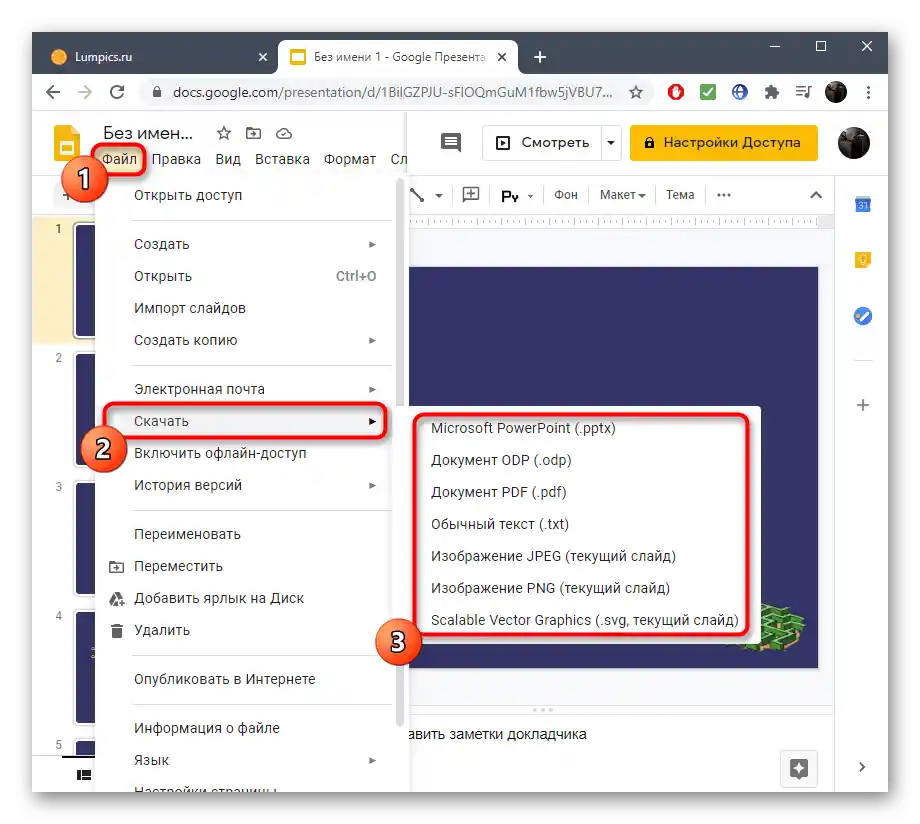
Zgoraj smo govorili o članku o ustvarjanju predstavitev preko podobnih spletnih storitev. Nekatere podpirajo združevanje več dokumentov, zato so lahko koristne pri izvajanju zastavljene naloge. Izvedite več o njih, tako da kliknete na naslednjo povezavo, in se odločite, katero možnost želite uporabiti za vstavljanje diapozitivov.
Podrobnosti: Ustvarjanje predstavitve na spletu